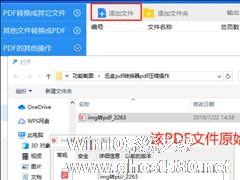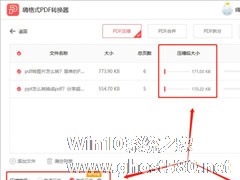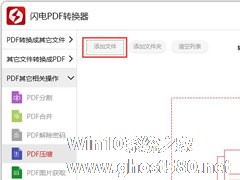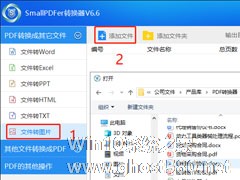-
SmallPDF转换器如何压缩PDF文件大小?
- 时间:2024-05-19 11:15:01
大家好,今天Win10系统之家小编给大家分享「SmallPDF转换器如何压缩PDF文件大小?」的知识,如果能碰巧解决你现在面临的问题,记得收藏本站或分享给你的好友们哟~,现在开始吧!
最近有用户反映,由于工作原因,需要将一份PDF文档发送给别人查看,但由于PDF文档体积过大,无法正常传输,这让用户非常烦恼。其实,遇到这样的问题时,我们可以先将过大的PDF文档进行压缩再传输。下面,我们就一起往下看看SmallPDF转换器压缩PDF文件大小的方法吧!
压缩PDF注意事项:
1、需要压缩的文件不是已经经过压缩过的。
2、需要压缩的文件不能存在加密密码。
3、多次压缩没有实际的意义。
Smallpdf转换器的PDF压缩操作流程:
1、打开Smallpdf转换器,选择左边菜单栏的【PDF压缩】操作;

2、点击【添加文件】,将我们需要压缩大小的PDF文件进行添加。如果有多份PDF文件,可以按住[Ctrl]键,进行批量添加PDF文件。我们这里测试一份大小为62MB的PDF文件;

3、文件添加完之后,在右上区域,选择压缩后PDF文件的保存路径。当然啦,最好选择英文路径下进行保存,也是可以选择原文件路径的;

4、在Smallpdf转换工具中,直接点击【开始转换】就可以进行PDF文件的压缩大小处理了;
5、我们可以选择任意一个【打开】或者【输出】查看到文件的效果或者保存的位置。我们点击【输出】看看压缩后的PDF文件与原文件之间的大小变换。我这份图片源的PDF文件由64MB压缩到了4.75MB(能压缩多少是根据文件特性自行判定的)。

以上就是关于「SmallPDF转换器如何压缩PDF文件大小?」的全部内容,本文讲解到这里啦,希望对大家有所帮助。如果你还想了解更多这方面的信息,记得收藏关注本站~
『此文①为Win10系统之家www.ghost580.neT文②章!』
相关文章
-
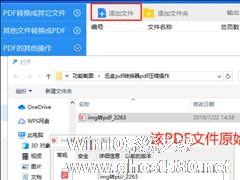
最近有用户反映,由于工作原因,需要将一份PDF文档发送给别人查看,但由于PDF文档体积过大,无法正常传输,这让用户非常烦恼。其实,遇到这样的问题时,我们可以先将过大的PDF文档进行压缩再传输。下面,我们就一起往下看看SmallPDF转换器压缩PDF文件大小的方法吧!
压缩PDF注意事项:
1、需要压缩的文件不是已经经过压缩过的。
2、需要压缩的文件... -
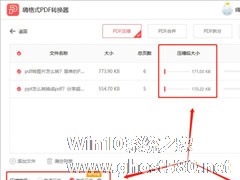
如何压缩PDF文件大小?嗨格式PDF转换器压缩PDF文件大小的方法
在平常的工作中,我们总是会遇到一些大体积的PDF文件,而因为这些文件体积太大,所以传输的速度非常缓慢,甚至可能因为传输工具限制传输文件大小,导致文件无法传输。所以,如果遇到大体积的PDF文件最好是要将其压缩一下。下面,我们就一起往下看看嗨格式PDF转换器压缩PDF文件大小的方法吧!
方法步骤
1、打开嗨格式PDF转换器,选择主界面功能中的“PDF压缩”功能;<... -
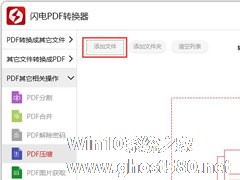
相信大家也都知道,PDF是我们在日常办公中最经常使用的文档之一,其阅读性好,安全性高的特点吸引了广大用户,但随之而来的代价也就是PDF文件普遍较大,如果需要传输PDF文件的时候我们就不得不需要压缩PDF文件了。那么,闪电PDF转换器如何压缩PDF文件大小呢?下面,我们一起往下看看吧!
方法步骤
1、双击打开软件,可以看到主界面上显示的四大功能选项,每一个选项下... -
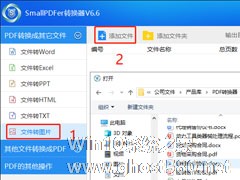
办公学习时经常会碰到PDF格式转换的问题,比如把PDF转换成JPG格式的图片,有什么办法可以把PDF转换成图片格式的文件吗?很简单,拥有SmallPDF转换器即可,那么,SmallPDF转换器如何把PDF转换成图片呢?下面,我们一起往下看看!
PDF转换成图片注意事项:
PDF文件没有经过加密处理过的电子文件;否则smallpdfer转换器会提示输入密码或直接...